ДВР за игре: Овај рачунар не испуњава хардверске захтеве
Виндовс 10 подржава сјајну уграђену функцију која омогућава снимање видео игара и других апликација. ДВР за игре(Game DVR) како се зове лако је доступан преко пречице на тастатури – Виндовс(– Windows) тастер + Г. Међутим, када покушава да сними игру или апликацију, корисник понекад има проблема. Они виде следећу поруку која се појављује ниоткуда – „ Жао нам је, овај рачунар не испуњава хардверске захтеве за снимање клипова(Sorry, this PC doesn’t meet the hardware requirements for recording clips) “. Иако досадно, може се лако поправити. Хајде да погледамо.
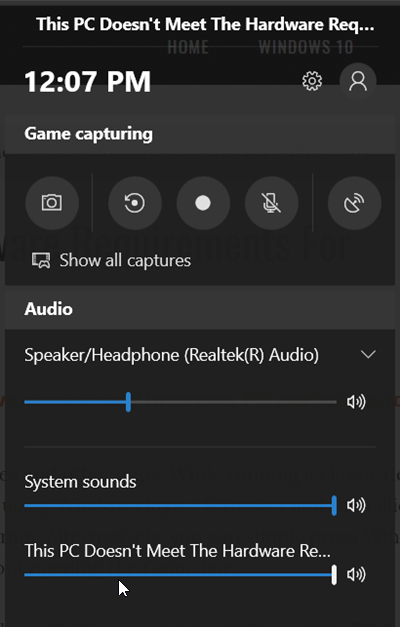
Овај рачунар не испуњава хардверске захтеве за снимање клипова, каже Гаме ДВР(Game DVR)
Примећено је да се грешка појављује углавном када графичка картица вашег рачунара не испуњава минималне спецификације потребне за снимање игара помоћу ДВР -а за игре . Ако ваша машина користи моћну графичку(Graphics) картицу, али и даље имате овај проблем, испробајте следећа решења.
1] Преузмите датотеку Гаме ДВР Цонфиг.еке(1] Download Game DVR Config.exe file)
Посетите ову Гитхуб страницу(this Github page) и преузмите датотеку под називом Гаме ДВР Цонфиг.еке(Game DVR Config.exe) .
Идите на екран радне(Desktop) површине, кликните десним тастером миша на датотеку и изаберите опцију „ Покрени као администратор “.(Run as administrator)
Затим, када се отвори главни прозор услужног програма, изаберите опцију која гласи као ' Force Software MFT (16 FPS + VBR)
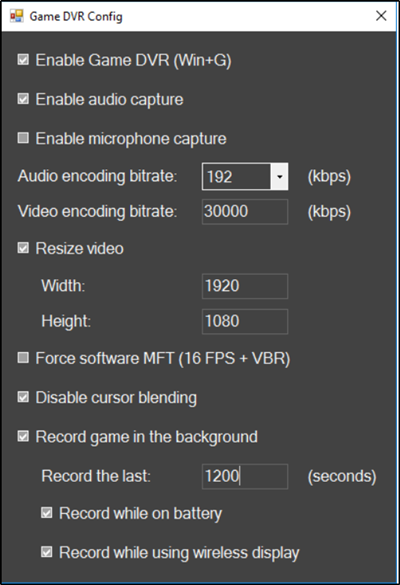
Затворите апликацију, отворите ' Таск Манагер(Task Manager) ' и пронађите следећу опцију - 'Броадцаст ДВР сервер'.
Када га пронађете, изаберите га и притисните дугме „ Заврши(End ) задатак“.
То је то!
2] Уредите регистар(2] Edit the Registry)
Press Win+R да бисте покренули дијалог „Покрени“. Откуцајте „(Type ‘) регедит.еке“ и притисните тастер „Ентер“.
Идите на следећу адресу путање – ХКЕИ_ЛОЦАЛ_МАЦХИНЕ(HKEY_LOCAL_MACHINE) . Проширите поддиректоријум и идите до подлокације:
HKLM\SYSTEM\CurrentControlSet\Control
Сада, пређите на његово десно бочно окно, двапут кликните на унос ПортаблеОператингСистем(PortableOperatingSystem) да бисте отворили његова својства, промените његове податке о вредности са 1 на 0 и кликните на дугме ОК.

Када завршите изађите.
Сада кликните десним тастером миша на траку задатака(Taskbar) , изаберите Таск Манагер(Task Manager) из менија. На картици Процес(Process) кликните на процес Броадцаст ДВР сервера(Broadcast DVR server) и кликните на дугме Заврши(End) задатак.
На крају, отворите апликацију Ксбок(Xbox) , притисните тастер Windows Key + G да бисте отворили траку(Game Bar) за игре док играте игру, а затим кликните на дугме црвене боје да бисте започели снимање.
Hope this works for you!
Related posts
Омогућите или онемогућите Гаме ДВР или Гаме Бар у оперативном систему Виндовс 11/10
Промените подразумевану локацију за чување фасцикле Цаптурес за Гаме ДВР
Омогући 1080п Гаме ДВР снимање; Сачувај на спољни диск: Ксбок Оне
Ксбок Гаме Гифтинг не ради
Како користити Спотифи у ПЦ играма преко Ксбок Гаме Бар-а на Виндовс рачунару
Ксбок Оне игра се неће покренути, грешка 0Кс803Ф800Б
Омогућите Опен Ксбок Гаме Бар користећи Гаме Цонтроллер на рачунару
Како покренути Ксбок Парти на Виндовс рачунару користећи Ксбок Гаме Бар
Не могу тренутно да снимам или нема ничега за снимање грешака траке за игре
10 најбољих Ксбок Оне медијских даљинских управљача
Ксбок Гаме Пасс не ради на Виндовс 11/10
Како додати Ксбок Ливе и ГитХуб у Дисцорд
Како отворити Ксбок преклапање? Шта је пречица за Ксбок Гаме Бар?
Ксбок Гаме Пасс за конзолу вс ПЦ против Ултимате: шта је боље?
Поправите грешку УПнП није успео на Ксбок Оне
Да ли се 8К играње на Ксбок Сериес Кс исплати?
Како да делите клипове Ксбок игрица на друштвене мреже са свог телефона
Како некоме поклонити дигиталну игру на Ксбок Оне и Виндовс 10
Решите проблеме са пријављивањем у апликацију Ксбок
Најбоље апликације за музику у позадини за репродукцију звука на Ксбок Оне
